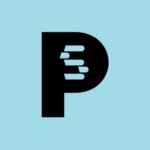WordPress : 6 étapes pour créer un site e-commerce avec WooCommerce
Voici les différentes étapes pour créer un site e-commerce avec WordPress.

1. Choisir un nom de domaine sur WordPress
Sur WordPress, la création d’une boutique en ligne est similaire à celle de n’importe quel site. En effet, contrairement à des plateformes e-commerce telles que Shopify ou Adobe Commerce (ex-Magento), le CMS le plus utilisé dans le monde fonctionne par le biais d’un plug-in (WooCommerce). Durant cette 1ère étape, il convient de choisir votre nom de domaine. Il est recommandé d’opter pour une extension en .com ou .fr, et d’acheter votre nom de domaine. Suivez les étapes indiquées par WordPress pour définir les paramètres de base de votre site web.
Il vous faudra également choisir un hébergeur web pour votre site, afin de stocker tous vos fichiers. Il existe différents types d’hébergement : mutualisé, serveur dédié, VPS (Serveur privé virtuel). Veillez à choisir celui qui sera le plus adapté pour votre site en termes de performances des serveurs, de la facilité d’utilisation et du coût.
2. Installer le plug-in WooCommerce
WooCommerce est une solution e-commerce open source. Sa particularité : elle se présente sous la forme d’un plug-in qui vous permet de créer votre site e-commerce facilement sur WordPress. Une fois votre site créé, il vous suffit d’accéder à la section Extensions, disponible sur la barre latérale gauche de l’interface WordPress pour trouver le plug-in WooCommerce et l’installer. Une fois l’installation effectuée, vous devrez renseigner des informations de base sur votre boutique : secteur d’activité, type de produits proposés à la vente, détails relatifs à votre stock, etc.
WooCommerce apparaît ensuite dans la barre latérale gauche de WordPress, vous avez alors accès à plusieurs onglets :
- Général : cet onglet contient les informations relatives à votre boutique en ligne, telles que sa localisation, les zones de livraison ou encore les devises.
- Produits : cette section permet de configurer les paramètres liés aux produits comme la gestion des stocks ou encore les options de présentation.
- TVA : vous avez accès aux taxes qui correspondent à votre géolocalisation.
- Expédition : vous choisissez les conditions de livraison, les pays dans lesquels vous livrez ou encore les frais relatifs à chaque pays d’expédition.
- Commande : cet onglet vous permet de paramétrer toutes les étapes de la commande jusqu’au paiement. Vous mettez en place vos conditions générales de vente, les pages de transaction ou encore les types de paiement acceptés.
- Comptes : vous gérez ici les comptes clients, ainsi que les redirections en fonction de l’action engagée.
- Emails : cette section permet de configurer des notifications par email pour chaque transaction réalisée.
3. Définir un thème adapté à votre boutique en ligne
Le choix du thème, c’est-à-dire l’aspect visuel de votre boutique en ligne, fait partie des étapes qui complètent la configuration du plug-in WooCommerce. C’est un détail capital pour votre site e-commerce, car le thème choisi doit mettre en valeur vos produits. Sachez que WooCommerce fonctionne automatiquement avec tous les thèmes de WordPress, vous avez ainsi la possibilité de garder le thème sélectionné initialement lors de la création de votre site web. Sinon, d’autres thèmes, spécialement optimisés pour WooCommerce, sont aussi disponibles. Par ailleurs, WordPress vous permet également de créer votre propre thème.
Bon à savoir : si vous souhaitez avoir un aperçu concret d’un thème en particulier, veillez à bien ajouter quelques produits avant de le configurer.
4. Concevoir l’interface et la mise en page de son site e-commerce
L’installation de WooCommerce génère automatiquement une interface de navigation centrale composée de 4 options : la page d’accueil, le panier, le paiement et Mon Compte. D’autre part, la présentation de votre site e-commerce doit être facilement compréhensible. Cela se traduit notamment par un menu de navigation, qui doit présenter clairement les options offertes par votre site web. En vous rendant dans la section Apparence, vous pourrez configurer les éléments à faire figurer dans votre menu, ainsi que sa structure. Selon l’interface WordPress choisie, par le biais du thème, vous pourrez effectuer un certain nombre de modifications sur la mise en page ou encore la structure du menu.
5. Ajouter des produits, du texte et des images
L’ajout de nouveaux produits est assez intuitif. Depuis la section WooCommerce dans la barre latérale gauche de WordPress, sélectionnez Produits > Ajouter. L’interface est composée de plusieurs blocs et vous permet alors de choisir un titre pour votre produit, d’intégrer du texte, d’ajouter des détails concernant l’expédition, des images et une courte description répertoriant l’essentiel à savoir sur le produit. Vous avez également la possibilité d’ajouter des catégories ou des tags afin de mieux répertorier vos différents produits.

6. Opter pour des extensions complémentaires
Grâce à WordPress et WooCommerce, vous avez la possibilité d’optimiser votre site e-commerce avec des extensions complémentaires, gratuites ou payantes. En effet, WooCommerce propose des plug-ins relatifs au paiement, à la prise de réservations ou à l’expédition. La solution est également compatible avec d’autres outils marketing, de paiement, mais aussi d’analytics. Les différentes extensions disponibles sont répertoriées sur le site de WooCommerce.


Partagez votre meilleur prompt IA
Et accédez très bientôt à notre sélection des meilleurs prompts !
Je participe